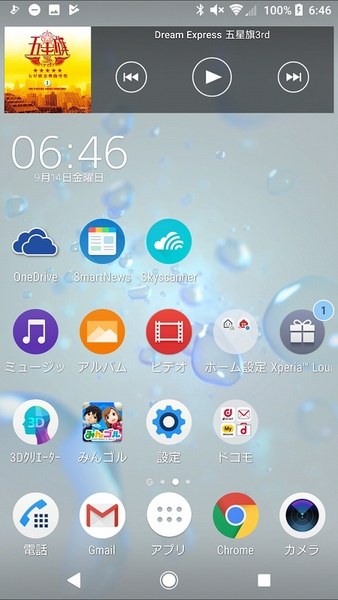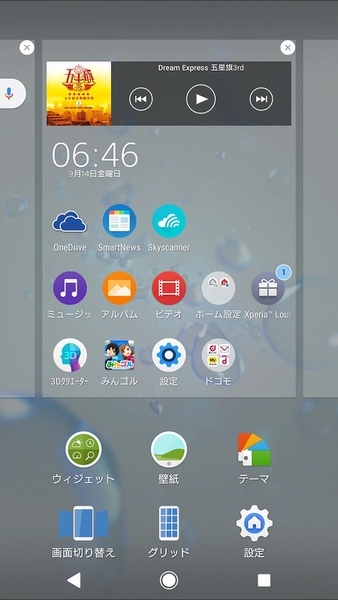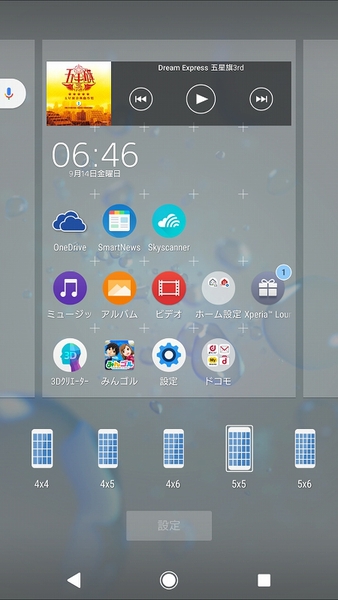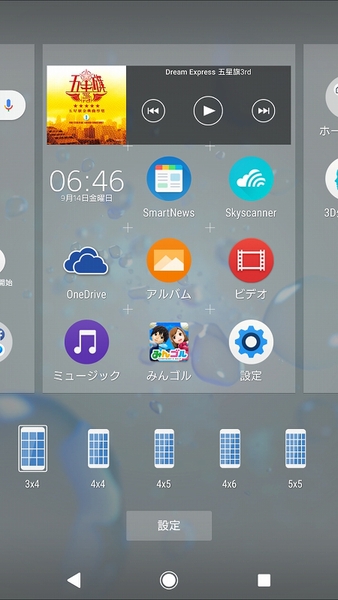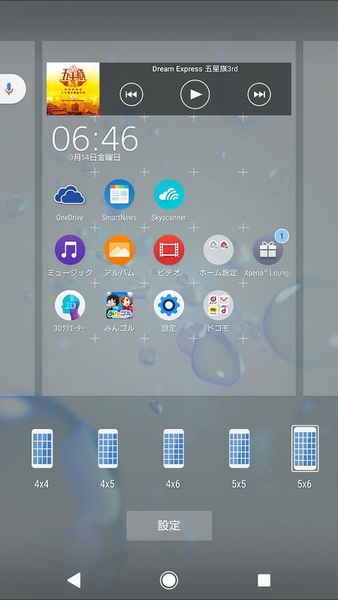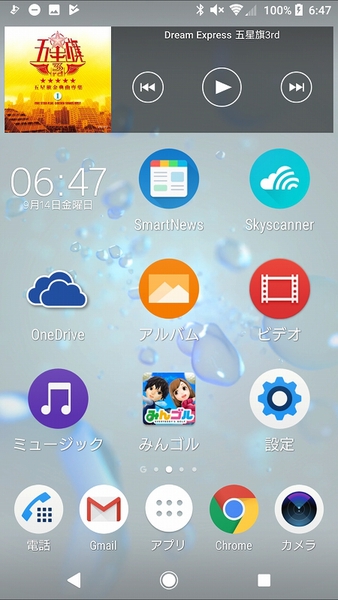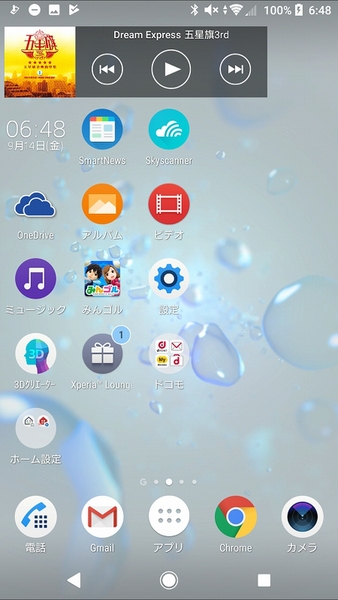Xperiaのホーム画面にはアプリの起動アイコンやショートカット、ウィジェットなどが配置でき、いろいろな機能を使ったり情報をチェックできます。そのホーム画面に配置できるアイコンやウィジェットの数は、カスタマイズで変更可能です。
まずはホーム画面の空白部分を長押しして、カスタマイズ画面に切り替えます。次に画面下部にあるカスタマイズ機能の中から「グリッド」をタップ。すると「3×4」から「5×6」までの6つのグリッドが選択できます。
各グリッドをタップすると画面上部のプレビューがかわり、どれぐらいのアイコンやウィジェットが配置できるかひと目でわかるようになっています。配置数がいちばん少ないのが「3×4」で、逆に一番多いのが「5×6」です。ただしアイコンやウィジェットの大きさは「3×4」がいちばん大きく、「5×6」がいちばん小さくなります。
アイコン配置は少なくていいので、表示を大きくして見やすくしたいというユーザーはグリッドを少なめに。逆にあまりホーム画面をスクロールして操作したくないので、ひとつの画面に極力たくさん詰め込みたいというユーザーは、グリッドが多めのパターンを選ぶといった具合にカスタマイズしてみましょう!
※Xperia XZ2 Premium SO-04K/Android 8.0.0で検証しました。

この連載の記事
-
第201回
デジタル
Android 10のイースターエッグ「ピクロス」をXperiaでプレイ! -
第200回
デジタル
流れている音楽をXperiaに聴かせて検索する方法 -
第199回
デジタル
Xperiaの「Game enhancer」でアプリ画面を録画する方法 -
第198回
デジタル
スマホをPCのウェブカメラとしてSkypeやZoomでのビデオ会議に使う -
第197回
デジタル
スマホのホーム画面からワンタップで目的のウェブサイトを開く -
第196回
デジタル
睡眠前にスマホで聞いている音楽を自動で消す -
第195回
デジタル
スマホのフォントの種類とサイズを変更して印象をガラリと変える -
第194回
デジタル
アラームからGoogleアシスタントと連携して天気やニュースを流す -
第193回
デジタル
Xperiaのサイドセンスをアイコンから起動しよう! -
第192回
デジタル
スマホのシャッターを押さずに自動でセルフィーの撮影をする! -
第191回
デジタル
フォルダーを作成してスマホのホーム画面をスッキリさせる - この連載の一覧へ